شمارهگذاری خودکار و تبدیل گروهی و سریع شیتهای اتوکد به پی دی اف DWG → PDF تنها با چند کلیک
افزونه AutoCad Printer یک ابزار هوشمند و کاربردی برای نرم افزار AutoCAD است که فرآیند تبدیل چندین شیت یا بلوک را از فضای Model به فایلهای PDF بهصورت کاملاً خودکار انجام میدهد.
با این افزونه دیگر نیازی نیست هر شیت را جداگانه پرینت بگیرید یا تنظیمات چاپ را تکرار کنید. فقط کافی است:
- مسیر ذخیره فایلهای خروجی را انتخاب کنید،
- شیت هایی که میخواهید پی دی اف کنید را در اتوکد انتخاب کنید،
- و ترتیب شمارهگذاری را از میان گزینههایی مانند بالا–چپ، راست–بالا و … برگزینید.
حالا تنها با یک کلیک روی دکمه Create PDF Files، تمام شیتهای شما بهصورت گروهی و پشتسرهم به PDF تبدیل میشوند و بهصورت منظم در پوشه انتخابی ذخیره میگردند.
این افزونه برای تولید فایلها از پرینتر مجازی DWG To PDF و پنجره استاندارد Plot – Model خود اتوکد استفاده میکند؛ بنابراین خروجیها دقیقاً مطابق با تنظیمات چاپی نرمافزار شما هستند و کیفیت بالایی دارند.
همچنین از دیگر قابلیت این افزونه، شماره گذاری خودکار شیت ها با استفاده از اتریبیوت بلاک در اتوکد است.
در نتیجه، اگر بهدنبال راهی سریع، ساده و حرفهای برای تبدیل فایلهای DWG به PDF هستید، افزونه AutoCad Printer بهترین انتخاب است — بیدردسر، دقیق و فوقالعاده کارآمد.
در ادامه ویدئو آموزش نحوه استفاده از این افزونه را آمده است:
آموزش گامبهگام تبدیل فایلهای DWG به PDF با افزونه AutoCad Printer
در این بخش، روند عملی انجام کار همانگونه که در ویدئو نمایش داده شده است، بهصورت مرحلهبهمرحله و دقیق آورده شده است تا کاربران بتوانند فرآیند تبدیل گروهی فایلهای DWG به PDF را بهسادگی تکرار نمایند.
۱. آمادهسازی شیتها در فضای Model
در نخستین گام، لازم است شیتها یا بلوکهایی که قرار است به فایل PDF تبدیل شوند، در فضای Model نرمافزار AutoCAD مرتب و چیده شوند.
در ویدئو مشاهده میشود که شیتها در قالب یک شبکه منظم (Grid) قرار گرفتهاند تا ترتیب شمارهگذاری و خروجیگیری بهدرستی انجام پذیرد. پیشنهاد میشود همین شیوه برای نظم و دقت بیشتر بهکار گرفته شود.
نمونه ای از مرتب سازی شیت ها (TOP LEFT)
۲. باز کردن پنجره افزونه AutoCad Printer
پس از آمادهسازی نقشهها، افزونه AutoCad Printer فراخوانی میشود.
در ویدئو دیده میشود که این پنجره شامل بخشهایی نظیر تعیین نام صفت شماره شیت، شماره شروع، گام شمارهگذاری، مسیر ذخیرهسازی و گزینههای انتخاب نقطه مرجع میباشد.
۳. تعیین نام صفت شماره شیت
در قسمت Sheet Number Attribute Name، نام Attribute مرتبط با شماره شیت وارد میشود.
این نام باید با نام صفت موجود در بلوک یا شیتها یکسان باشد تا افزونه بتواند شمارهگذاری را بهدرستی در محل مورد نظر درج نماید.
۴. مشخص کردن شماره شروع و گام شمارهگذاری
در فیلد Start From number عددی وارد میشود که فرآیند شمارهگذاری از آن آغاز گردد (برای مثال 1).
در بخش Step نیز میزان افزایش شماره در هر مرحله تعیین میشود (برای نمونه 1 برای افزایش پلهبهپله).
۵. شماره گذاری خودکار
از طریق گزینه Edit Sheet Attributes میتوان شماره گذاری خودکار شیت ها در اتوکد را انجام داد. این مرحله لازمه پی دی اف کردن شیت ها نیست و برای شماره گذاری خودکار شیت ها در نظر گرفته شده است. باید بلاک هایی که اتریبیوت مورد نظر در آن بلاک موجود است و کاربر میخواد شماره گذاری صفحات آن را به صورت خودکار انجام دهد، قبل از زدن دکمه Edit Sheet Attributes در اتوکد سلکت شده باشند.
۶. انتخاب مسیر ذخیره فایلها
در بخش Path To Save با کلیک بر روی دکمه Browse، مسیر ذخیره فایلهای PDF مشخص میگردد.
در ویدئو نمونهای از مسیر ذخیره در دسکتاپ (C:\Users…\Desktop\test) نمایش داده شده است.
تمام خروجیهای PDF در این مسیر ذخیره خواهند شد.
۷. تعیین ترتیب پی دی اف گرفتن یا مرجع شمارهگذاری
در این مرحله، ترتیب شمارهگذاری شیتها مشخص میگردد.
گزینههای مختلفی برای انتخاب در دسترس است؛ از جمله Top Left، Top Right، Bottom Left و … .
در ویدئو گزینه Top Left انتخاب شده است تا شمارهگذاری از گوشه بالای سمت چپ آغاز شود.
اگر گزینه سلکشن انتخاب شود، به ترتیب بلاک های سلکت شده عملیات پی دی اف کردن انجام میشود.
8. بررسی تنظیمات چاپ در دیالوگ Plot (در صورت نیاز)
در صورت نیاز، هنگام نمایش پنجره Plot میتوان تنظیمات چاپ را کنترل نمود. این تنظیمات شامل موارد زیر است:
- انتخاب چاپگر (DWG To PDF.pc3)
- تعیین اندازه کاغذ (ISO A4، A3، A2 و …)
- مشخص کردن محدوده چاپ (Window / Display / Extents / Limits)
- فعالسازی گزینه Fit to Paper
- انتخاب سبک چاپ (Plot Style Table)
- تعیین جهت صفحه (افقی یا عمودی)
در صورتیکه تنظیمات قبلاً در افزونه تعریف شده باشد، تنها تأیید نهایی کافی است تا فرآیند ادامه یابد.
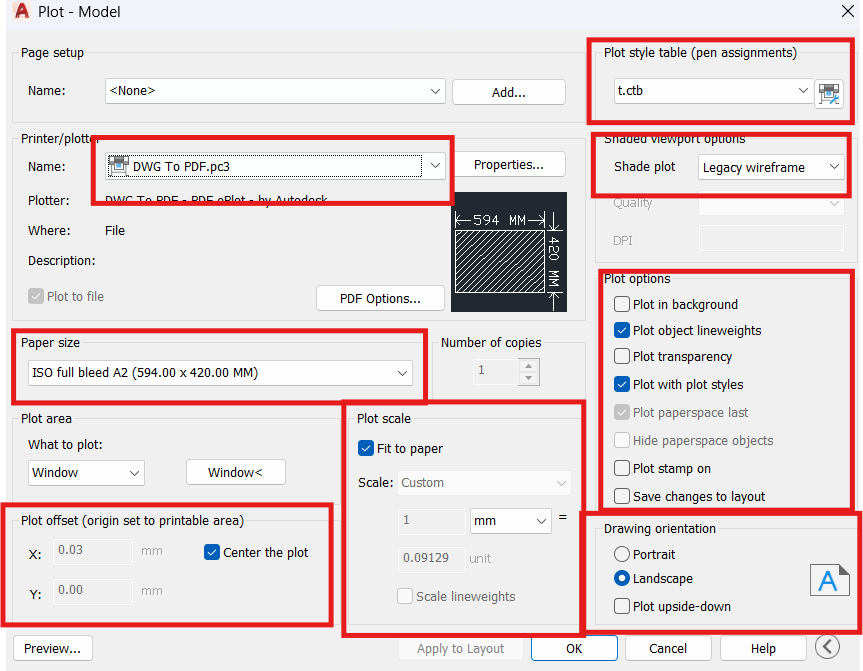
9 .آغاز فرآیند تبدیل گروهی
پس از تنظیم تمام بخشها، باید تمامی بلاک و یا مستطیل هایی که شیت درون آن وجود دارد و کاربر میخواهد آن شیت در پی دی اف موجود باشد، سلکت شوند و در نهایت با کلیک بر روی دکمه Create PDF Files فرآیند تبدیل بهصورت خودکار آغاز میگردد.
افزونه برای هر شیت، پنجره استاندارد Plot – Model را در AutoCAD باز کرده و عملیات چاپ به PDF را انجام میدهد.
این فرایند بدون نیاز به دخالت دستی کاربر، برای تمامی شیتها تکرار میشود.
۱۰. ذخیره و مشاهده فایلهای PDF خروجی
پس از تکمیل فرآیند، فایلهای PDF تولیدشده در مسیر تعیینشده ذخیره میشوند.
در ویدئو مشاهده میشود که خروجی نهایی در نرمافزار نمایش PDF باز میگردد و پیام Text Recognition نمایش داده میشود که نشاندهنده موفقیتآمیز بودن عملیات است.
۱۱. بررسی نهایی و اصلاح تنظیمات (در صورت نیاز)
در صورت نیاز به تغییر مقیاس، اندازه کاغذ یا هرگونه تنظیم دیگر، میتوان پارامترهای پنجره Plot را ویرایش نموده و تنها شیتهای مورد نظر را مجدداً چاپ کرد.
افزونه AutoCad Printer انعطافپذیری بالایی دارد و امکان اصلاح و اجرای مجدد عملیات برای هر بخش را فراهم میسازد.
نتیجهگیری
با انجام مراحل فوق، تمامی شیتها و نقشههای موجود در فایل DWG در کوتاهترین زمان ممکن به فایلهای PDF با کیفیت بالا تبدیل میشوند.
افزونه AutoCad Printer با حذف مراحل تکراری و زمانبر چاپ دستی، فرآیند تبدیل را بهشکلی سریع، دقیق و کاملاً خودکار انجام میدهد.
چنانچه هدف، تبدیل فایلهای DWG به PDF با سرعت و دقت بالا باشد، این افزونه بهترین گزینه به شمار میآید؛ زیرا ضمن حفظ کیفیت طراحی، تمامی تنظیمات چاپ استاندارد AutoCAD را بهصورت خودکار بهکار میگیرد و خروجی منظم و حرفهای تولید مینماید.
 جعبه ابزار سازه | خدمات آموزشی و مهندسی سازه و ساختمان
جعبه ابزار سازه | خدمات آموزشی و مهندسی سازه و ساختمان

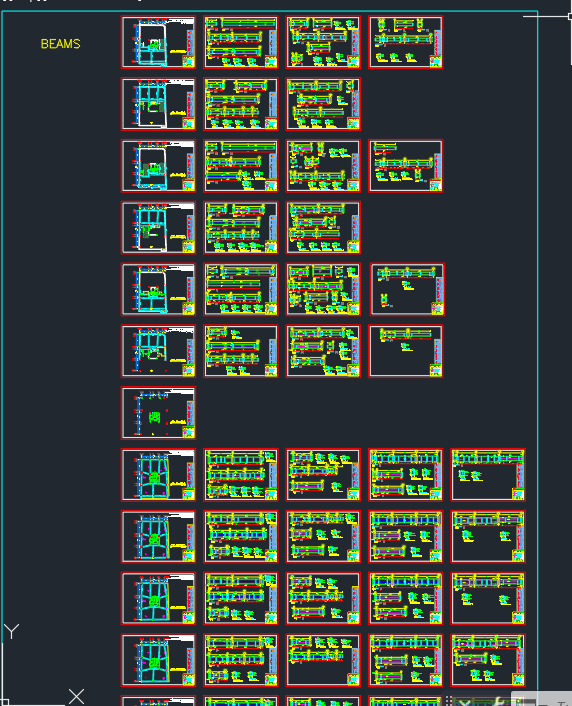
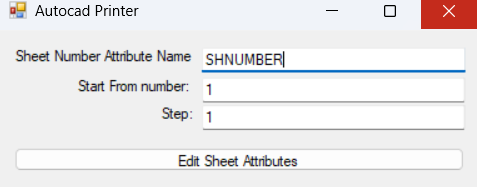
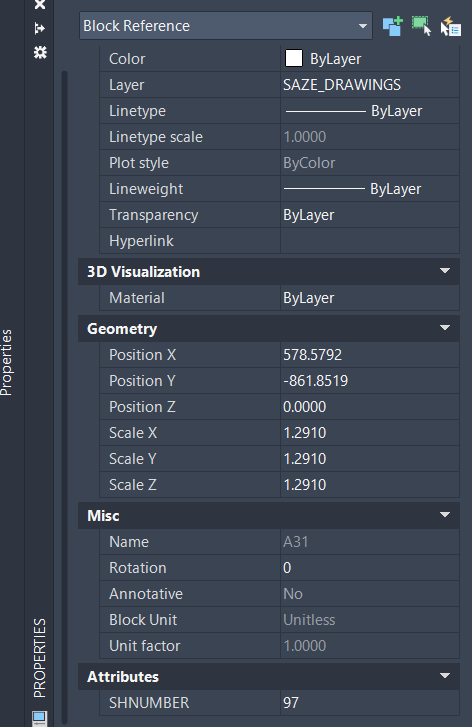
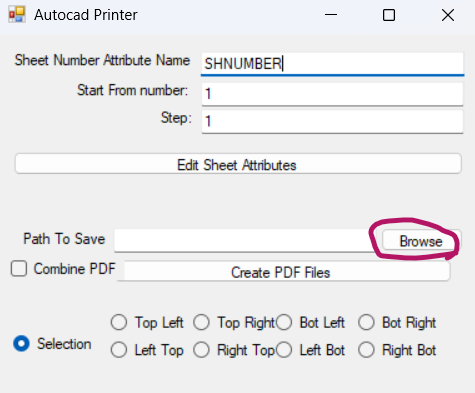
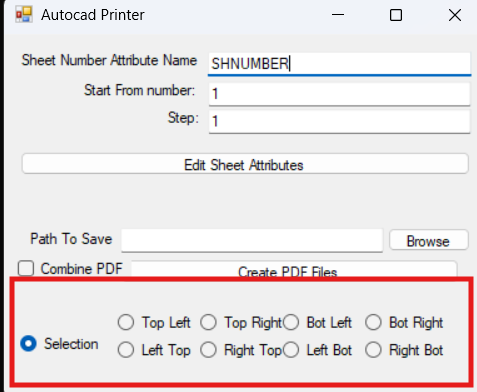











هنوز هیچ نقد و بررسی وجود ندارد.